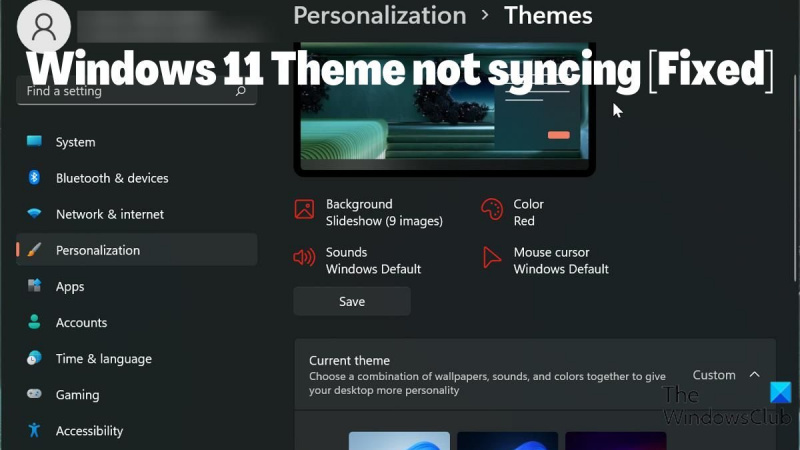Si sou un expert en TI, sabeu que una de les coses més frustrants pot ser quan el vostre tema de Windows no es sincronitza. És un dolor haver de continuar reiniciant les teves preferències, i pot ser un veritable maldecap si no estàs segur de com solucionar el problema. Afortunadament, tenim alguns consells que us poden ajudar a que el vostre tema de Windows se sincronitzi correctament. Seguiu aquests passos i hauríeu d'estar en funcionament en molt poc temps. 1. Primer, assegureu-vos que feu servir el mateix compte de Microsoft a tots els vostres dispositius. Aquest és el compte que utilitzeu per iniciar la sessió a Windows i és la clau per assegurar-vos que la vostra configuració estigui sincronitzada a tots els vostres dispositius. 2. A continuació, comproveu si el vostre tema està configurat per sincronitzar-se automàticament. Per fer-ho, aneu a l'aplicació 'Configuració' del vostre dispositiu Windows 10 i feu clic a 'Personalització'. A continuació, feu clic a 'Temes' i assegureu-vos que la configuració 'Sincronitza els vostres temes' estigui activada. 3. Si el tema encara no s'està sincronitzant, prova de restablir-lo. Per fer-ho, aneu a l'aplicació 'Configuració' i feu clic a 'Actualització i seguretat'. A continuació, feu clic a 'Recuperació' i a 'Restablir aquest PC', feu clic a 'Comença'. 4. Finalment, si encara teniu problemes, podeu provar de contactar amb l'assistència de Microsoft. Haurien de ser capaços d'ajudar-vos a solucionar el problema i a que el vostre tema se sincronitzi correctament. Amb sort, aquests consells us ajudaran a sincronitzar correctament el vostre tema de Windows. Si encara teniu problemes, poseu-vos en contacte amb l'assistència de Microsoft per obtenir més ajuda.
Les preferències de l'usuari es tenen en compte principalment a l'hora de triar els temes per utilitzar-los als seus dispositius. Tot i que Windows 11 té un aspecte més bonic, encara podeu millorar el vostre ordinador amb els temes adequats. A més, la possibilitat de sincronitzar paràmetres com ara temes a tots els vostres dispositius és una de les grans característiques dels ordinadors Windows. Per a molts usuaris, sincronitzar temes i altres paràmetres als seus dispositius és un mètode per mantenir un aspecte coherent en tots els dispositius.
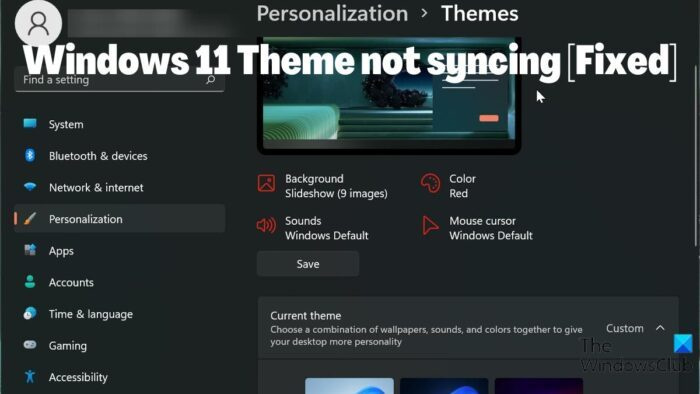
comprovador de compatibilitat de Windows 10
Tanmateix, alguns usuaris ho informen El tema de Windows 11 no es sincronitza . Aquesta pot ser una situació frustrant, però en la majoria dels casos, el problema pot ser degut a la sincronització del tema desactivada, un problema amb el vostre compte de Microsoft o un simple error a l'ordinador. Tenint en compte tots els factors que poden causar el problema, hem reunit algunes solucions que us poden ajudar a solucionar aquest problema.
S'ha solucionat un problema que provocava que el tema de Windows 11 no es sincronitzés.
Estàs davant un tema de Windows 11 que no es sincronitzarà? Aquestes són les millors maneres d'arreglar-ho i mantenir-lo sincronitzat entre els vostres dispositius Windows:
- Assegureu-vos que la sincronització del tema estigui activada al vostre PC amb Windows 11.
- Comproveu el vostre compte de Microsoft
- Realitzeu l'escaneig SFC
- Desactiveu i activeu la configuració de sincronització de Windows.
- Actualitzeu Windows i reinicieu l'ordinador
- Canvia el tema
1] Assegureu-vos que la sincronització del tema estigui activada al vostre PC amb Windows.
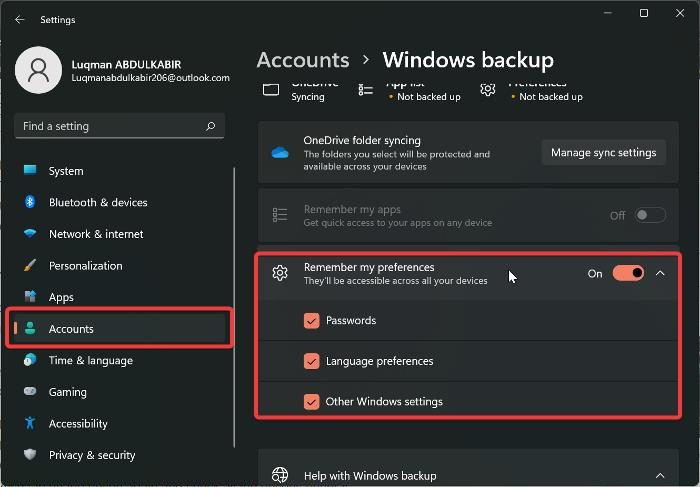
afegir carpeta a aquest ordinador
És possible que no hàgiu activat les opcions de sincronització al vostre PC si el tema del vostre PC Windows no s'està sincronitzant. I tindreu problemes per sincronitzar la configuració de Windows a tots els vostres ordinadors Windows si la configuració de sincronització està desactivada. Com a resultat, us heu d'assegurar que la sincronització del tema estigui activada al vostre ordinador comprovant la configuració de Windows. Mentrestant, a Windows 11, la ubicació que permet sincronitzar els temes és diferent de les versions anteriors de Windows. Vegem ara com habilitar la sincronització del tema en un ordinador amb Windows 11:
- Premeu Windows + jo obert Configuració al teu ordinador.
- Canviar a Comptes i feu-hi clic.
- Premeu Còpia de seguretat de Windows i canvieu el control lliscant abans Recorda les meves preferències .
- També feu clic de nou a l'opció i comproveu totes les opcions que hi ha a sota.
Es recomana que reinicieu l'ordinador després d'habilitar aquesta funció.
Connectat: Com ajustar la configuració de sincronització mitjançant l'Editor del registre
2] Comproveu el vostre compte de Microsoft.
Tots els vostres ordinadors han d'estar iniciats al mateix compte de Microsoft perquè la configuració de sincronització funcioni. Per tant, us heu d'assegurar que el vostre compte de Microsoft estigui registrat a cadascun dels vostres ordinadors i que el compte MS estigui autenticat. Depenent de les circumstàncies que envolten el problema, podeu fer qualsevol d'aquestes coses.
- Inicieu la sessió amb el mateix compte de Microsoft que feu servir als vostres ordinadors.
- Assegureu-vos que el vostre compte estigui verificat.
- Si tot l'anterior ja s'ha fet i el problema persisteix, tanqueu la sessió del vostre compte de Microsoft i torneu a iniciar la sessió als vostres dispositius.
3] Realitzeu una exploració SFC
Alguns errors als ordinadors amb Windows es poden atribuir a fitxers del sistema danyats, cosa que pot ser degut a que aquest tema de Windows 11 no es sincronitza. Per tant, heu de realitzar una exploració SFC per trobar i substituir els fitxers del sistema danyats a l'ordinador que poden estar causant bloquejos del sistema. A continuació s'explica com realitzar una exploració SFC:
- feu clic Finestra clau i tipus Línia d'ordres al camp de sol·licitud.
- Feu clic amb el botó dret al resultat i seleccioneu Executa com administrador .
- Tipus sfc/scannow a l'indicador d'ordres de Windows i premeu Per entrar .
- A continuació, reinicieu l'ordinador un cop finalitzat el procés.
4] Desactiveu i activeu les opcions de sincronització de Windows.
Desactivar i habilitar les opcions de sincronització de Windows pot ajudar a resoldre aquest problema. Si heu provat la solució anterior però el problema encara no s'ha solucionat. Hauríeu de tornar a la configuració de sincronització de Windows i desactivar-lo. A continuació, reinicieu l'ordinador i torneu-lo a encendre.
5] Actualitzeu Windows i reinicieu l'ordinador.
De vegades, un error de Windows pot ser el motiu pel qual us trobeu amb el problema de no sincronització del tema de Windows 11. Si és així, provar les solucions anteriors no us ajudarà fins que actualitzeu el vostre Windows 11 a una versió més recent. A continuació s'explica com fer-ho:
com obrir els ports de Windows 8
- Anar a Configuració al teu ordinador.
- Premeu Actualitzacions de Windows .
- Tria Buscar actualitzacions .
Si hi ha actualitzacions disponibles, s'instal·laran al vostre ordinador després del procés. També heu de reiniciar l'ordinador després de l'actualització.
6] Canvia el tema
Val la pena provar de canviar el tema de Windows a una variant diferent i veure si el tema se sincronitza i després tornar a l'anterior, només per esbrinar alguns fets sobre el problema. Si heu canviat a un tema diferent i la sincronització del tema funciona però no funciona després de tornar a l'anterior, probablement haureu d'utilitzar un tema diferent. Tanmateix, l'opció de sincronització del tema hauria de tornar a l'estat de treball després de canviar d'anada i tornada si no hi ha cap problema amb el tema que utilitzeu.
Podeu fer-nos saber la solució que us ha funcionat a la secció de comentaris a continuació.
Llegeix:
- Aquest tema no es pot aplicar a l'escriptori
- La configuració de sincronització no funciona o està en gris
Com puc sincronitzar la meva configuració a Windows 11?
Abans de poder sincronitzar la configuració de Windows als vostres ordinadors, heu d'iniciar la sessió amb el vostre compte de Microsoft. Després d'això, podeu sincronitzar la vostra configuració a l'ordinador Windows 11 seguint aquests passos:
- Premeu Windows + jo obert Configuració .
- Premeu Comptes .
- Tria Sincronitza la teva configuració i encès Configuració de sincronització opció.
Com canviar el tema de Windows 11?
És fàcil canviar el tema de Windows 11 a un altre tema disponible al vostre ordinador. A continuació s'explica com fer-ho:
- Feu clic amb el botó dret a un espai buit de l'escriptori i seleccioneu Personalització .
- Seleccioneu Tema opció de la llista del panell esquerre.
- A continuació, feu clic al tema que voleu configurar com a tema de Windows.
Podeu triar un tema dels temes estàndard de Windows o descarregar-lo des de Microsoft Store.
canvieu el color del text a la pintura